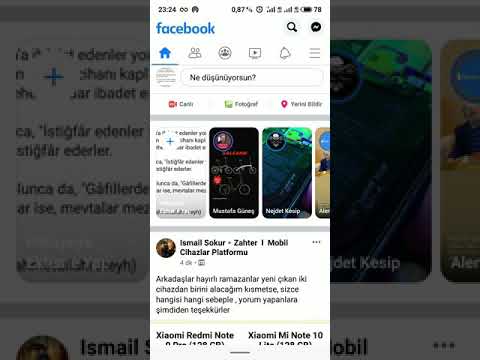Mediafire, medya dosyalarınızı saklamanın ve gittiğiniz her yerde geri almanın harika bir yoludur. Güvenli ve güvenlidir, bu nedenle dosyalarınızın hiçbir yere gitmeyeceğinden emin olabilirsiniz. Mediafire öğrenciler, profesyoneller ve hatta yöneticiler için uygundur. Dosyalarınızı Mediafire'a yüklerseniz, onlara gittiğiniz her yerden erişebilirsiniz.
adımlar
Bölüm 1 / 2: Mediafire'a Kaydolma

Aşama 1. Mediafire sitesine gidin. https://www.mediafire.com adresine gidin.

Adım 2. "Kaydol" düğmesine tıklayın
Ekranın üst kısmında bulabilirsiniz.

Adım 3. Bir plan seçin
Temel, profesyonel veya işletmeyi seçebilirsiniz.
- Temel hizmet ücretsizdir ve 10 GB'a kadar depolamanıza izin verir.
- Profesyonel sürümün aylık maliyeti 2,49 ABD dolarıdır ve 1 TB'a kadar dosya depolamanıza olanak tanır.
- İşletme sürümünün aylık maliyeti 24,99 ABD dolarıdır ve 100 TB depolamanıza olanak tanır.

Adım 4. Hesap ayrıntılarınızı girin
Verilen alanlara adınızı ve soyadınızı, e-posta adresinizi ve şifrenizi girin.

Adım 5. “Hizmet şartlarını kabul ediyorum” kutusunu tıklayın
Bölüm 2/2: Mediafire'a Dosya Yükleme

Adım 1. "Yükle" ye tıklayın
" Bir pencere açılacaktır.

Adım 2. + sembolüne tıklayın
Sol altta bulunur.

Adım 3. Bir dosya yükleyin
Yüklediğiniz dosyanın tutulduğu klasöre gidin. Dosyayı seçin ve ardından "Aç" ı tıklayın.

4. Adım. “Yüklemeye başla
Bu süreci başlatacak.